وضعیت موجود در برنامه های ارتباطی اطلاعات بیشتری در مورد کاربر می دهد: هم فنی و هم شخصی. این داده ها مستقیماً در لیست مخاطبین و همچنین با اشاره خاص به نمایه شخص مکالمه نمایش داده می شوند.
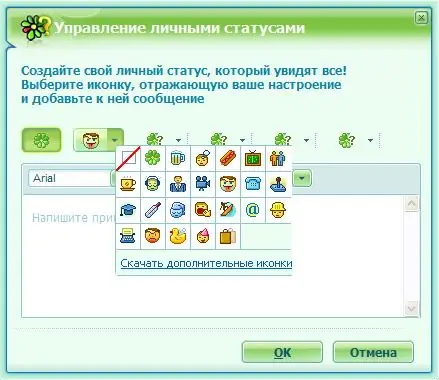
دستورالعمل ها
مرحله 1
اولین و ساده ترین راه این است که جعبه پیام (جایی که با افراد دیگر چت می کنید) مکالمه ای که می خواهید وضعیت را با او بررسی کنید باز کنید. در بالای پنجره ای که ظاهر می شود ، جایی که نام مستعار مکالمه در آن قرار دارد ، می توانید وضعیت را مشاهده کنید. به عنوان مثال: سانیا - من در حال استراحت هستم.
گام 2
روش دوم کمی پیچیده تر است ، اما اگر وضعیت طولانی باشد ، ممکن است مانند روش اول بعد از نام مستعار مناسب نباشد. در این حالت ، شما باید لیست مخاطبین خود را باز کنید ، مکالمه موردنیاز خود را در آنجا پیدا کنید و با دکمه سمت چپ ماوس بر روی نام مستعار دوبار کلیک کنید ، پس از آن اطلاعات شخصی این مخاطب باز می شود. در بالای صفحه نام این مخاطب وجود دارد ، کمی پایین تر - تعداد ICQ ، حتی پایین تر - خواه گفتگو در حال حاضر آنلاین باشد یا نه. اما در حال حاضر پس از این کتیبه ، وضعیت این شخص نیز قابل مشاهده است ، البته اگر او آن را نوشت یا قرار داد.
مرحله 3
وضعیت را می توان با یک نماد آماده ارائه شده توسط خود برنامه برای ارتباط بیان کرد. برای مشاهده این وضعیت ، باید لیست مخاطبین خود را نیز باز کنید. قبل از هر نام مستعار ، نمادی را به شکل گل مشاهده می کنید. اگر شخصی وضعیت خاصی را تعیین نکرده باشد ، فقط یک گل سبز خواهد بود که نشان دهنده وجود مخاطبی در شبکه است. اگر گل قرمز باشد ، کاربر آفلاین است ، اگر تابلویی روی گل وجود داشته باشد ، فرد مشغول است ، مدتی دور بوده ، ناهار می خورد و غیره.







